विज्ञापन
 क्या आपने कभी कुछ डाउनलोड करने के लिए केवल यह महसूस किया है कि आपकी हार्ड ड्राइव लगभग भरी हुई है? क्या आपने भी सोचा है कि आपका सारा स्थान कहां जा रहा है? मुझे पता है कि मेरे पास है, और सौभाग्य से GetFoldersize आपके कंप्यूटर पर हर एक फ़ोल्डर की जगह की सही मात्रा की गणना करके स्थिति को सुधारने के लिए यहां है।
क्या आपने कभी कुछ डाउनलोड करने के लिए केवल यह महसूस किया है कि आपकी हार्ड ड्राइव लगभग भरी हुई है? क्या आपने भी सोचा है कि आपका सारा स्थान कहां जा रहा है? मुझे पता है कि मेरे पास है, और सौभाग्य से GetFoldersize आपके कंप्यूटर पर हर एक फ़ोल्डर की जगह की सही मात्रा की गणना करके स्थिति को सुधारने के लिए यहां है।
यह बहुत अच्छा है क्योंकि आप तय कर सकते हैं कि आपको वास्तव में क्या चाहिए और आप क्या नहीं करते हैं। तब आप महसूस कर सकते हैं कि शायद आपको "वयस्क मनोरंजन" के 300GB फ़ोल्डर की आवश्यकता नहीं है जो आपने वर्षों से आयोजित किया है।
यह आपकी ओर से थोड़ा समय और प्रयास करेगा, लेकिन GetFoldersize के लिए धन्यवाद, यह पता लगाना बहुत आसान हो जाता है कि आपके ड्राइव पर सबसे बड़ी जगह क्या ले रही है। एक बार जब आप GetFoldersize के साथ स्थान खाली कर देते हैं, तो कुछ मददगार सुनिश्चित करें तकनीक आपकी नेटबुक पर डिस्क स्पेस खाली करने के 6 तरीके अधिक पढ़ें अंतरिक्ष के संरक्षण और अपनी हार्ड ड्राइव को सपने की तरह चलाने में मदद करने के लिए।
स्थापना
GetFoldersize की वेबसाइट [Broken URL Remove] पर क्लिक करें डाउनलोड
और डाउनलोड करने के लिए उपलब्ध सर्वरों में से एक चुनें। उनके पास एक मानक विंडोज संस्करण है, साथ ही एक पोर्टेबल संस्करण है यदि आप प्रोग्राम को अंगूठे ड्राइव पर स्थापित करना पसंद करते हैं। वे 32 और 64 बिट दोनों में विंडोज के हर प्रमुख संस्करण का समर्थन करते हैं।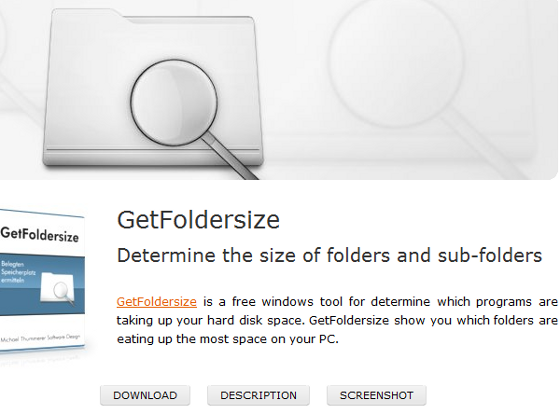
फ़ाइल डाउनलोड होने के बाद, .exe को निकालें और चलाएं। इंस्टॉलर निर्देशों का पालन करें।
कार्यक्रम का उपयोग करना
GetFoldersize का एक मुख्य उद्देश्य है, और वह यह है कि आपके सभी फोल्डर की जगह की मात्रा की गणना करना ड्राइव ऊपर ले जा रहे हैं, और फिर इसे प्रतिशत से नीचे तोड़ देते हैं, ताकि आप देख सकें कि आपका स्थान कहाँ है उपयोग किया गया। कार्यक्रम का उपयोग करना बहुत आसान है, इसलिए एक कंप्यूटर नौसिखिया भी इसे आसानी से चलाने में सक्षम होगा।
जब प्रोग्राम पहली बार खुलता है तो आपको अपने सभी ड्राइव और प्रत्येक पर उपलब्ध स्थान दिया जाता है। आपको एक प्रतिशत मिलता है कि कितनी जगह खाली है, और कितनी जगह का उपयोग किया जाता है।
आप या तो अपने सभी सिस्टम ड्राइव को स्कैन कर सकते हैं, जो कि कितना बड़ा है, इसके आधार पर उन्हें थोड़ा समय लगेगा हैं और आपके पास उन पर कितना सामान है, या आप एक ड्राइव चुन सकते हैं और बस उसी पर एक स्कैन चला सकते हैं एक। आपकी ड्राइव को स्कैन करने के लिए बटन स्क्रीन के शीर्ष पर हैं।
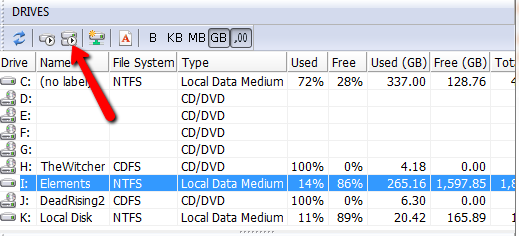
परिणाम स्क्रीन के बाईं ओर दिखाई देंगे। यह ड्राइव पर सभी फ़ोल्डरों को प्रदर्शित करेगा, प्रत्येक स्थान पर कितना स्थान है और ड्राइव का कुल प्रतिशत इसका उपयोग कर रहा है। अपनी ड्राइव पर विभिन्न फ़ोल्डरों के माध्यम से नेविगेट करने के लिए, बस उस फ़ोल्डर का विस्तार या अनुबंध करने के लिए एक फ़ोल्डर नाम के बगल में प्लस और माइनस बटन पर क्लिक करें।
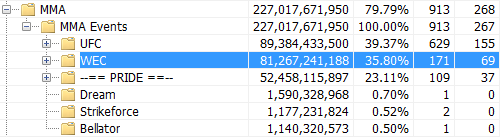
विशेषताएं
इस तरह एक स्कैन चलाने का सबसे उपयोगी कारण यह पता लगाना है कि कौन से प्रोग्राम वास्तव में आपके स्थान को चूस रहे हैं। जब तुम जाओ जोड़ना हटाना विंडोज पर प्रोग्राम सेक्शन, कई प्रोग्राम अपने आकार को सूचीबद्ध नहीं करते हैं। GetFoldersize के साथ, यह अब एक समस्या नहीं होगी, क्योंकि यह आपके प्रोग्राम फ़ाइलों के फ़ोल्डर को स्कैन करेगा और आपको यह बताएगा कि आपकी हार्ड ड्राइव से वास्तव में बेकार प्रोग्राम जीवन को क्या चूस रहा है।
GetFoldersize आपको अपने नेटवर्क पर दूरस्थ मशीनों को स्कैन करने की भी अनुमति देता है। यह उन व्यवसायों के लिए बहुत अच्छा है जो जानना चाहते हैं कि उनके हार्ड ड्राइव संसाधन कहां जा रहे हैं।
यह एक ड्राइव पर सबसे बड़ी फ़ाइल भी ढूंढेगा। यह आपको जल्दी और आसानी से बताने की अनुमति देता है कि कौन सी फाइलें आपके स्थान को सबसे ऊपर ले जा रही हैं। आकार द्वारा क्रमबद्ध सभी फ़ाइलों की सूची देखने के लिए "123" लेबल वाले आइकन पर क्लिक करें।

जब आपको कोई ऐसी चीज़ मिलती है जो बहुत अधिक जगह ले रही होती है जिसे आपको और अधिक की आवश्यकता नहीं होती है, तो आप कार्यक्रम में फ़ाइल को वहीं हटा सकते हैं। इसलिए अंतरिक्ष खाने वालों से छुटकारा पाने के लिए विंडोज एक्सप्लोरर खोलने की कोई जरूरत नहीं है।
निष्कर्ष
GetFoldersize [Broken URL Removeed] एक बहुत अच्छा कार्यक्रम है जो वह करता है जो इसे करने के लिए तैयार है, और इसे बहुत आसान तरीके से करता है। यदि आप अपनी हार्ड ड्राइव को साफ करना चाहते हैं और अपनी मशीन से कुछ बेहतर प्रदर्शन प्राप्त करना चाहते हैं, तो यह पूरी तरह से नि: शुल्क है, और जांचने योग्य है।
क्या आपने GetFoldersize की कोशिश की? आपके सभी स्थान क्या ले रहे थे? हमें टिप्पणियों में बताएं।
डेव लेक्लेयर कंसोल, पीसी, मोबाइल, हैंडहेल्ड और किसी भी इलेक्ट्रॉनिक उपकरण पर गेम पसंद करता है जो उन्हें खेलने में सक्षम है! वह डील सेक्शन का प्रबंधन करता है, लेख लिखता है, और मेकयूसेओफ़ पर बहुत से पर्दे के पीछे काम करता है।

